小米note顶配版怎么刷机 小米note顶配版刷机图文教程
不少朋友已经入手小米note顶配版了,但还有用户不会刷机,那么小米note顶配版怎么刷机呢?今天小编为大家带来了小米note顶配版刷机教程,一起来学学尝试下吧!
小米note顶配版刷机教程
1、下载小米Note顶配版的最新安装包(注意要下载卡刷包,因为小米手机的刷机包分为卡刷包和线刷包,在这里咱们要选择卡刷包),把卡刷包下载到电脑上,如果下载下来的刷机包是rar格式的包话就再解压一下,如果直接是zip格式的包的话,就不用解压了,然后找到zip格式的包,然后把这个zip格式的包重命名为update.zip,然后把再把update.zip包直接拷贝至手机的内置存储的根目录下。
2、手机进入Recovery(些时的Recovery一定要是方的Recovery,因为官方的Recovery才能刷小米官方的刷机包),然后手机在关机状态下,同时按住手机的音量上键+电源键(两键同时按住),屏幕亮起松开按键即可进入。

3、选择简体中文并确认,在Recovery界面里 音量键表示选择 电源键表示确认,咱们用用音量键选择第二个,清除数据,按一下电源键确认进入,然后用音量键选择上方三个清空的选项,这就是三清,按电源键确认,依次清除。




4、三清之后,回到Recovery主界面,选择将update.zip安装至系统一并确认,选择确认等待完成,选择重启系统即可。





5、Recovery成功。
小米Note顶配版刷入安卓5.1具体步骤如下:
1、将下载好的Recovery放入SD卡根目录;
2、进入系统设置-关于手机-系统更新界面;
3、点击菜单键、在弹出的选项中点击“选择安装包”,然后找到刚刚放进去的Recovery包,选择以后点击更新;
4、更新完成之后第三方Recovery就刷入成功了,此时点击刚刚的“重启到Recovery”或者在关机状态下同时按下电源+音量上键均可进入Recovery。
1、将下载好的刷机包放入SD卡根目录;
2、在关机状态下同时按下电源+音量上键进入Recovery;
3、wipe data/factory RESET(双清);
5、选择“install zip”;
6、选择“choose zip from /external_sd”;
7、找到刚刚放入SD卡的刷机包,选择“yes”进行刷机;
8、刷完之后手动选择重启,即可进入新系统。
相关文章
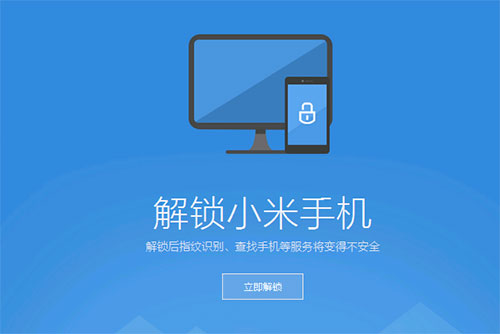
小米MIX 2一键刷入TWRP Recovery教程 小米MIX2解锁BootLoader的方法
这个recovery也比较实用,之前看到有机友在找,所以下面整理了一下详细的刷recovery的教程供大家参考,这个教程也是利用一键刷入的方式,操作上也不复杂,有了这个recovery2018-03-09- 小米note2怎么刷机 小米手机倡导“发烧友级”理念,以刷机简单、安全和可靠为优势,但是很多朋友不会给小米note2刷机,下面这篇文章就为大家带来小米note2刷机图文教程,2016-10-29
小米5怎么进入官方recovery 小米5刷回recovery方法
小米5怎么刷回官方recovery?可能还有米粉不会刷官方recovery,其实很简单,下文介绍小米5刷回官方recovery方法流程,一起和小编来了解下吧!2016-09-29- 红米1S电信版手机在使用的过程中如果遇到死机、变砖、系统故障及变砖等问题都可以通过线刷机来解决,那么,红米1S电信版如何线刷机呢?对此,本文就为大家介绍红米1S电信版2016-07-24
- 红米1S联通版手机在使用过程中出现无法开机、关机、系统故障或变砖等情况,都可以对红米1S联通版进行线刷机解决,那么,红米1S联通版怎么刷机呢?对此,本文就为大家进行图2016-07-24
红米2A怎么刷机 红米2A线刷机救砖图文教程(附各版刷机包下载)
红米2A拥有移动4G双卡版、稳定版、增强版及高配版等四个手机版本,针对红米2A怎么刷机救砖的问题,本文不仅为大家带来了红米2A线刷机救砖教程,同时也为大家带来了红米2A双2016-07-19- 小米4S手机在遇到系统故障或者变砖的情况下,就需要依靠刷机来解决了,本文主要为大家介绍小米4S线刷教程,因为小米4S在变装的情况下只能依靠线刷机来解决,有兴趣的朋友们2016-07-17
- 小米MIUI8已正式公测,小米手机大部分均可以升级MIUI8,下面为大家分享的是小米手机刷MIUI8教程,不用电脑,在手机上即可升级,一起详情来看看了解下吧,希望会对大家有所2016-06-20
红米Note2怎么线刷刷机 红米Note2手机线刷机教程图解
红米Note2线刷机可以有效解决红米Note2变砖及出现死机、黑屏、频繁重启等多种问题,那么,红米Note2怎么刷机呢?对此,本文为大家介绍了一种非常安全的红米Note2线刷机方法2016-06-19- 如果大家在使用小米4手机的过程中出现死机、黑屏、频繁重启等一系列问题的时候,可以选择对小米4手机进行刷机解决,对于这类现象,本文小编就为大家详细解答小米4线刷刷机2016-06-19


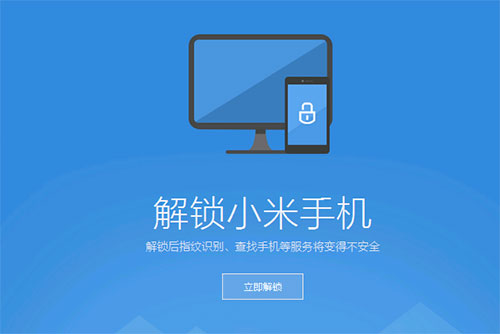
最新评论